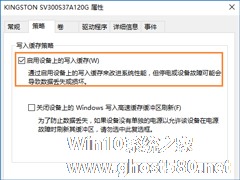-
Win10怎么安装.NET Framework 3.5?Win10启用.NET框架3.5的方法
- 时间:2024-11-15 14:10:21
大家好,今天Win10系统之家小编给大家分享「Win10怎么安装.NET Framework 3.5?Win10启用.NET框架3.5的方法」的知识,如果能碰巧解决你现在面临的问题,记得收藏本站或分享给你的好友们哟~,现在开始吧!
Win10怎么安装.NET Framework 3.5?有很多朋友都想知道在Win10系统里怎么安装.NET Framework 3.5功能,今天系统之家小编就给朋友们带来Win10启用.NET框架3.5的方法,其实操作非常简单,希望对各位有帮助。
Win10启用.NET Framework 3.5的方法
1、首先,双击打开桌面上的“控制面板”图标。(也可以在左下角搜索框输入控制面板来快速找到。)

2、打开控制面板后,单击“程序”。

3、在“程序”选项中打开“启用或关闭Windows功能”。

4、之后会打开“Windows功能”对话框。会看到“.NET Framework 3.5”选项。

5、单击“.NET Framework 3.5”选项前的“+”号,会出现两项选择项,都要勾选,然后单击“确定”。

6、等待一会儿,“.NET Framework 3.5”功能就安装完成了。

以上就是Win10安装.NET Framework 3.5的方法,想了解更多有关Win10的教程可以收藏本站。
以上就是关于「Win10怎么安装.NET Framework 3.5?Win10启用.NET框架3.5的方法」的全部内容,本文讲解到这里啦,希望对大家有所帮助。如果你还想了解更多这方面的信息,记得收藏关注本站~
【Win10系统之家②文章,转载请注明出处!】
相关文章
-

Win10怎么安装.NET Framework 3.5?Win10启用.NET框架3.5的方法
Win10怎么安装.NETFramework3.5?有很多朋友都想知道在Win10系统里怎么安装.NETFramework3.5功能,今天系统之家小编就给朋友们带来Win10启用.NET框架3.5的方法,其实操作非常简单,希望对各位有帮助。Win10启用.NETFrame... -

win10安装net framework 3.5失败怎么办?安装net framework 3.5失败的解决方法
win10安装.netframework3.5失败?安装.netframework3.5的时候很多用户都出现了失败的情况,现在很多人都在使用电脑,那么win10无法安装.netframework3.5服务怎么办呢?特别是那些在win10系统中安装的失败情况,因此小编... -

Win10如何离线安装net framework 3.5?Win10离线安装net framework 3.5教学
Win10如何离线安装netframework3.5?在使用Win10系统电脑的时候,运行一些程序时会弹出提示,需要我们去安装netframework3.5。如果我们联网临时去安装的话,需要耗费更多的时间,今天教大家Win10离线安装netframework3.5... -
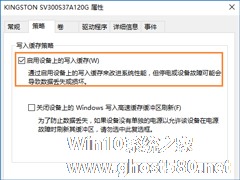
如果Win10系统启用磁盘写入缓存,则可以在一定程度上提高硬盘的读写速度,开启该功能,甚至少有磁盘碎片产生,但有优点必然有缺点,硬盘写入缓存的知名缺点就是突然断电的计算机,不能很好的保证数据的完整性。
Win10启用磁盘写入缓存的方法:
1、首先按Win+X键,或右击开始按钮,在弹出的菜单中点击“设备管理器”;
2、然后在设备管理器窗口中,展开磁盘...